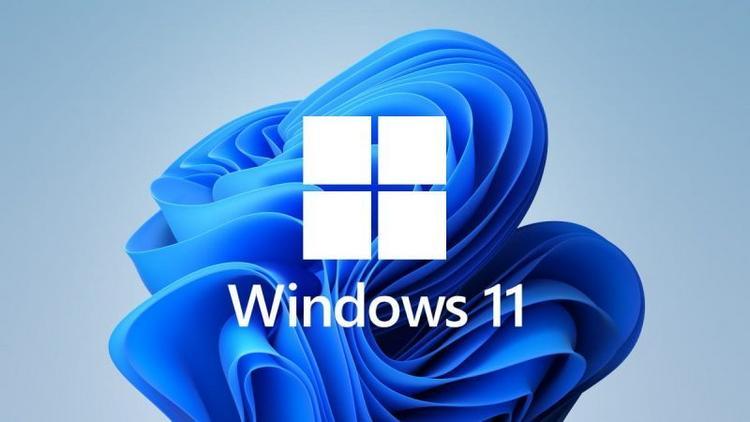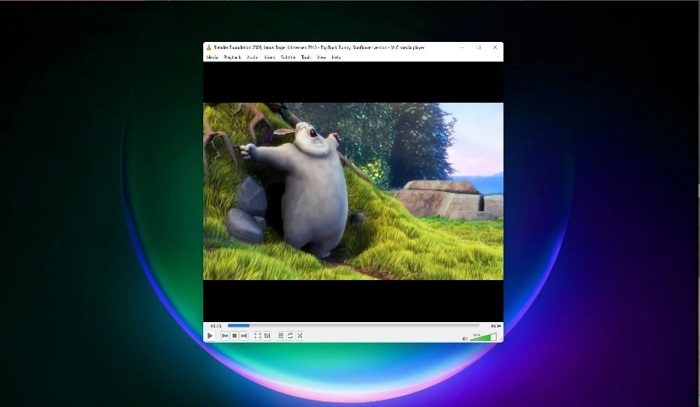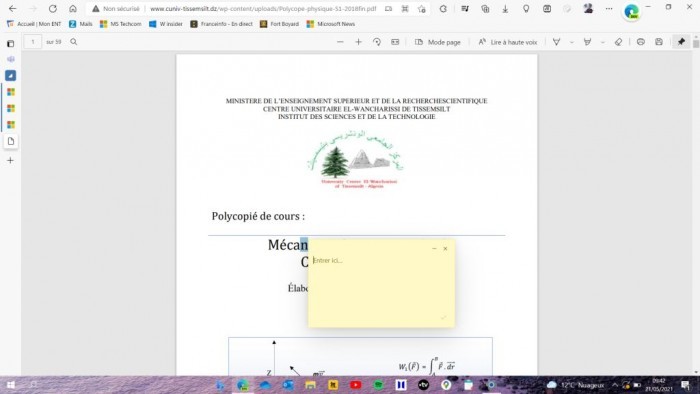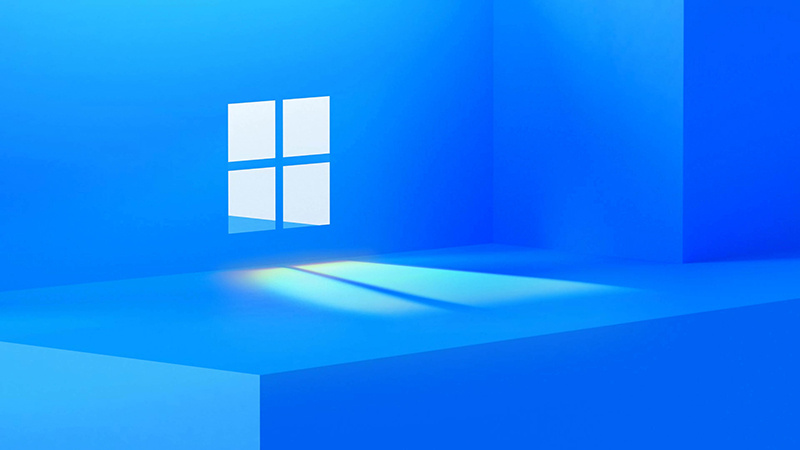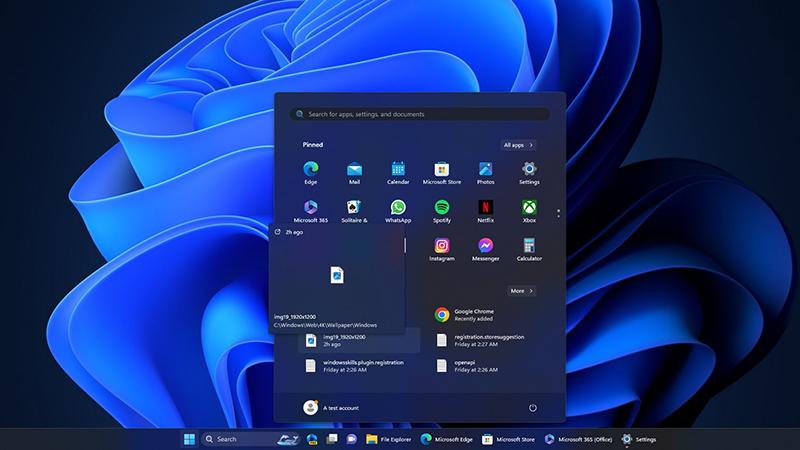
Windows 11和Windows 10都提供了文件资源管理器(File Explorer)中的缩略图功能,使用户可以预览各种文件。缩略图功能提供了快速预览,是一个非常有用的视觉特性,可帮助用户更快地找到文件。微软计划将相同的功能带到Windows 11 23H2版本的开始菜单中。
Windows 11的开始菜单与Windows 10不同,它由三个部分组成:所有应用程序、推荐和固定部分。推荐部分列出了最近打开的项目,包括图片、文档和应用程序。目前,推荐部分还不是动态或交互式的,但这可能会很快改变。
微软已经在Windows 11开始菜单的推荐文件部分添加了新的缩略图预览功能。这意味着当你将鼠标悬停在任何文件(如.txt、.pdf、.jpg、.jpeg、.png等)上时,会自动弹出一个缩略图预览,类似于文件资源管理器中的缩略图和详细信息面板。这个小的开始菜单功能将在Windows 11 23H2版本或更新版本中提供。
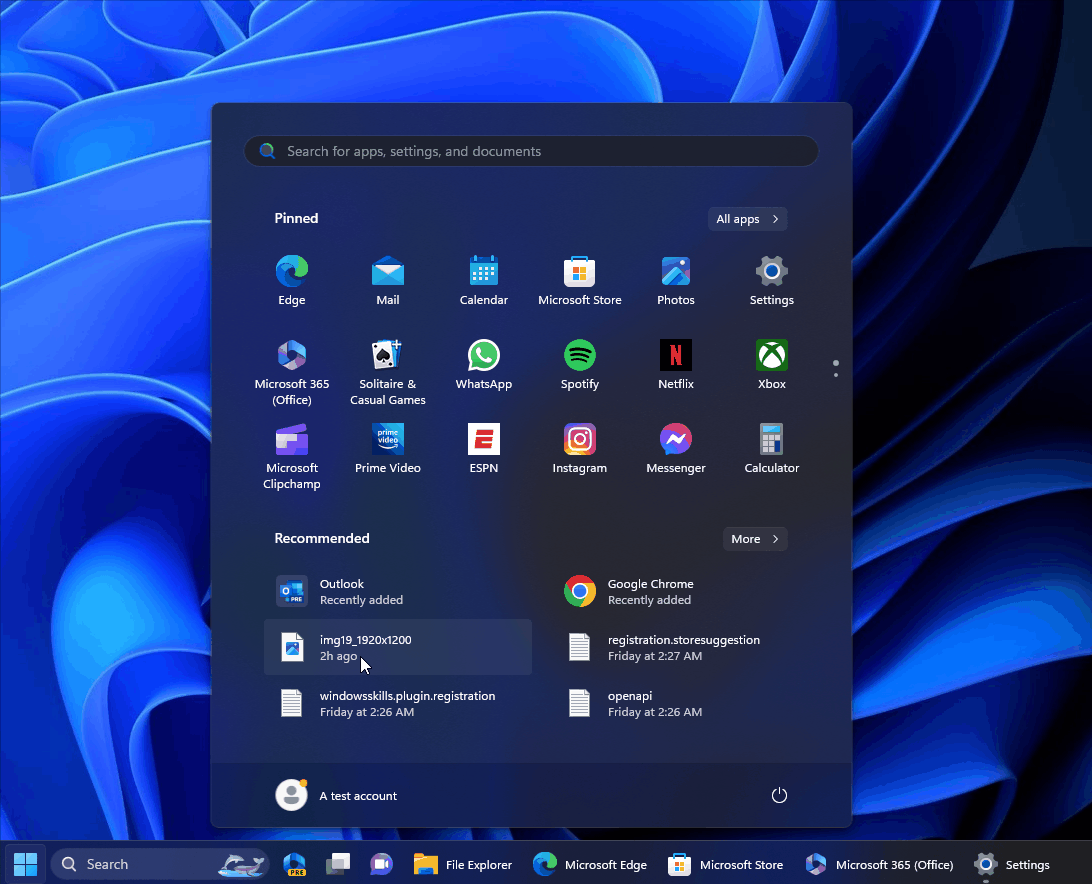
假设你最近打开了一张需要参考的图片。你不需要打开文件资源管理器并浏览文件夹,只需将鼠标悬停在开始菜单中的图片图标上即可。缩略图预览将让你一瞥图片的内容,这样你可以在不打开文件的情况下确认是否是你正在寻找的文件。
值得注意的是,微软尚未正式确认这个新的Windows 11开始菜单更新,因此该功能目前还没有生效。
除了新的缩略图预览功能,Windows 11 23H2版本还带来了其他实用的调整。例如,当摄像头无法启动或快门关闭时,会在桌面上出现一个新的弹出对话框或通知提示。该对话框允许你打开"获取帮助故障排除程序",以解决摄像头问题,利用微软的功能来解决问题。另一个变化改进了Windows 11通知的工作方式,新增了"查看通知"按钮,当通知处于勿扰模式时,你可以通过该按钮查看通知的内容。
在任务栏方面,Windows 11 23H2版本引入了"永不合并模式"。该切换选项位于"设置" > "个性化" > "任务栏" > "任务栏行为"中,它允许你禁用任务栏上图标或运行中应用程序的合并状态。当图标未分组时,你还可以查看应用程序的标签,这对于辨识应用程序不太好的情况下尤其有用。
综上所述,Windows 11 23H2版本带来了一系列的改进和新功能,包括开始菜单中的缩略图预览功能,更方便的摄像头故障排除和改进的通知工作方式,以及任务栏的新选项"永不合并模式"。这些功能将进一步提升用户体验,并使Windows 11成为一个更加强大和实用的操作系统。